
こんにちは!器械いじりや最新テクノロジーが大好きなkensirouです。
Avast Free Antivirusというセキュリティソフトは無料のわりには優秀ということで有名ではありますが、インストールするとパソコンの動きが重くなるなどの悪い評判もあります。
また、他のフリーソフトをインストールしたところ、頼んでもないのに勝手にインストールされてしまったという迷惑な話も。
セキュリティ対策が万全であれば当然Avast Free Antivirusは不要なのでアンインストールしようとしてもうまくアンインストールできないことがあります。
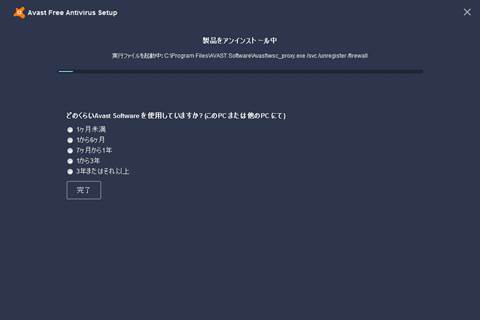
アンインストール処理中にこのような状態で止まってしまい、中断せざるをえない状況になることがあります。
そこで今回はこういった状況になってしまう場合のAvast Free Antivirusの完全削除方法にについて説明したいと思います。
なお、この記事内にavastの広告が表示されることがありますが、僕の意思で掲載しているわけではありませんのでご容赦ください。
目次
Avast Free Antivirusを完全削除する手順
1.アンインストール支援ソフトをインストール
まずはAvast Free Antivirusを強制アンインストールするためのソフトRevo UninstallerかIObit Uninstallerをインストールします。
どちらのソフトも無料版でOK!
今回はIObit Uninstallerを使った削除方法を説明しますが、IObit Uninstallerは中華品で信用できないという方にはRevo Uninstallerをおすすめします。
ちなみにRevo Uninstallerを使う場合は「ハンターモード」にすると削除作業がやりやすくなります。
2.avastclearを実行
次にavastが提供しているAvast Free Antivirusのアンインストーラーであるavastclearをダウンロードし、以下の手順で実行します。
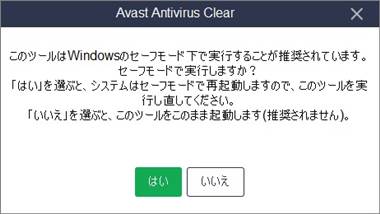
「はい」をクリック。
⇓
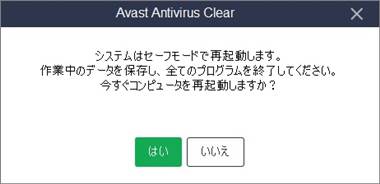
「はい」をクリック。
⇓
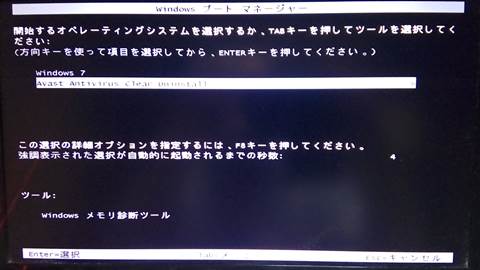
再起動されてセーフモード画面になったらそのまま「Enter」キーを押す。
⇓
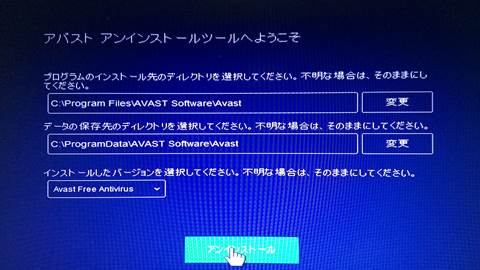
「アンインストール」をクリック。
⇓
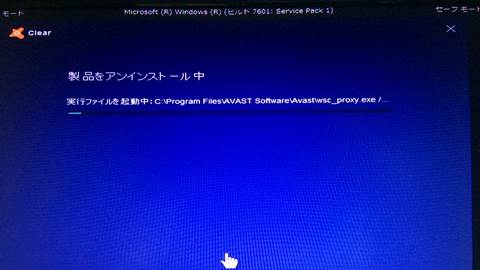
普通にコントロールパネルからAvast Free Antivirusのプログラムをアンインストールした時と同じところで止まります。
⇓
ここでパソコンの強制終了はしないでください。

Ctrl+Alt+Delで「タスクマネージャー」を起動。
⇓
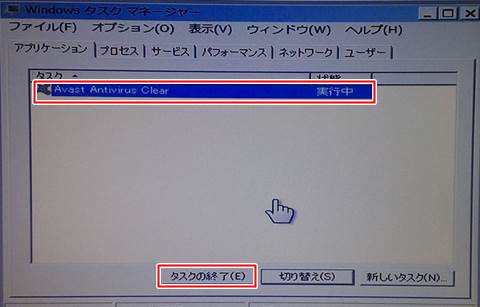
Avast Antivirus Clearを選択して「タスクの終了」をクリック。
⇓
Avast Antivirus Clearが終了したら再起動。
⇓
この段階ではまだアンインストールはできていません。
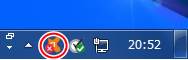
タスクバーにあるAvast Free Antivirusのアイコンに赤い×マークが付いていればAvast Free Antivirusは活動を停止した状態になり、防御が解けたことになります。
3.IObit Uninstallerで強制アンインストール
「コンピュータ」→「C:Windows」→「Program Files」→「AVAST Software」→「avast」と進む。
⇓
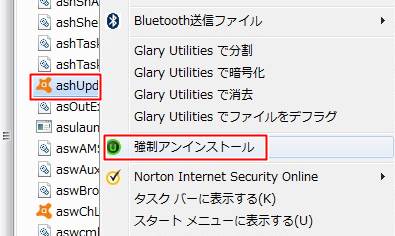
「avast」フォルダの中にあるオレンジ色のアイコンならどれでもいいので右クリック→「強制アンインストール」を選択。
⇓
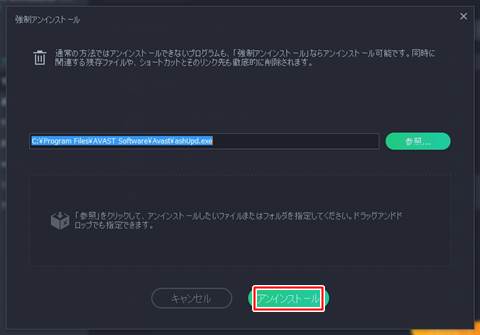
「アンインストール」をクリック
⇓
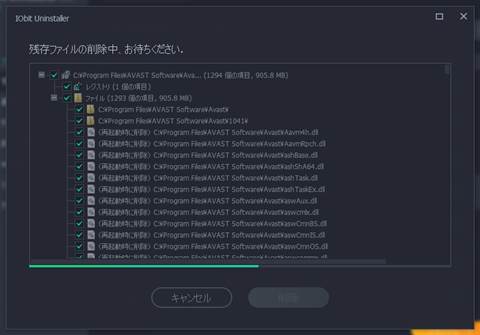
この削除画面が表示されればOK!
⇓
この後パソコンを再起動をすればほとんどのファイルが削除されていますので、最後に残っている「AVAST Software」フォルダーを丸ごと削除すればアンインストール。
もし1回で削除できなかった場合は再起動してからもう一度「強制アンインストール」をかけましょう。
スポンサーリンク
スタートアップ登録の解除
Avast Free Antivirusのプログラム自体はアンインストール完了ですが、実はAvast Free Antivirusはまだ「スタートアップ」にしぶとく生き残っています。
本体は削除されているので勝手に起動することはありませんが、残骸があると気持ち悪いので念のため下記の手順でスタートアップ登録を解除しておきましょう。
Windowsキー+Rで「ファイル名を指定して実行」に「msconfig」と入力してシステム構成を起動。

「スタートアップ」タブの「AvastUI.exe」のチェックをはずす →「OK」→再起動で完了。
Windows10の場合は下タスクバー上で右クリック→「タスクマネージャー」→「スタートアップ」タブにある「Avast Free Antivirus」を選択して「無効にする」をクリックします。
スタートアップ項目から削除
「スタートアップ」の登録からも消し去りたい場合はレジストリをいじることになるので自己責任で行っていただくようお願いします。
Windowsキー+Rで「ファイル名を指定して実行」に「regedit」と入力して「レジストリエディタ」を起動。
「HKEY_LOCAL_MACHINE」→「SOFTWARE」→「Microsoft」→「SharedTools」→「MSConfig」→「startupreg」の中にある「AvastUI」を削除すれば完了です。
これでAvira Free Antivirusの残骸はほぼ完全に無くなりました。お疲れさまでした!
まとめ
Avast Free Antivirusがアンインストールしにくくなっているのはおそらくコンピューターウイルスからの攻撃に耐えるためだろうと思われます。
でもユーザーに嫌な思いをさせてしまっては元も子もありません。
Avast Free Antivirusは無料で使えるからつい試しにインストールしてしまいがちですが、やはりセキュリティソフトは有料の物のほうが断然有能です。
ちなみに僕が使っているのは世界で一番売れているーノートンです。![]()
Nortonは軽いのでWindowsの動作を妨げることはなく、10年以上コンピューターウイルスから僕のパソコンを守ってくれてます。
最後までお付き合いいただき、ありがとうございました。



コメント
感謝感激雨霰
ありがとうございました。
当方、コントロールパネルでアバストを停止して再起動することで、
アンインストールは成功したようで、後の手順は省くことが出来ました。
タダより怖いものはない、と痛感しますが、ケンシロウさんのような方が
いらっしゃることは本当に心強いです。
僕の書いた記事を参考にしていただき、こちらこそ感謝です!
お役に立つことができて光栄に思います。
avast!はなかなかしぶといですから、
どこかで生き残っていないか気を付けていてくださいね!
私も削除できず鬱陶しい気持ちでしたが、ご指導の甲斐ありスッキリ削除できました!
本当に感謝です。ありがとうございました。。
すなふきんさん、お役に立つことができて嬉しいかぎりです!
ありがとうございました。
avast_clearで削除できたようですが、念のため強制アンインストールもしました。
パソコンで見に覚えのないソフトが勝手に動いていると心配になりますが、
ケンシロウさんのような人がいてくれて本当に心強いです!
お役に立つことができて何よりです!
Avast!は本当に困ったちゃんですね。
無料の割に良いソフトだとは思うんですが、勝手にインストールされてはねぇ。
Avastを手動でインストールしました
最新版のAvastのアンインストール方法ですが
セーフモードで起動せずとも可能でしたよ
IObit UninstallerとAvastClearをダウンロード・インストールして
IObit UninstallerでAvastを選択、アンインストール実行
「今すぐ再起動しますか」で「後で」を選択
そしたらAvastClearが走って
タスクトレイ上の×印になったAvastアイコンを見たうえで、タスクマネージャーからメモリ上のAvastを強制終了
実際にやったのはこんな感じです
一度しか実行していないので、他のパターンもあるかもしれません
AvastClear単体でも可能なのではと思ったり
20219.02.22実行確認
IWD1さん、コメントありがとうございます!
おっしゃる通り、アンインストール方法はケースバイケースだと思われます、
他にも簡単な方法などがありましたらぜひコメントをいただけないでしょうか?
宜しくお願いします!
74歳の老人です
windows7とwindows8.1を10にバージョンアップしたのですが7の方がスピードが遅くて
7のバックアップやいらないソフトなど削除したりccleanerをかけたりしたのですが
スピードがすぐに遅くなります
そこで8.1との違いを探してavastだとみてアンインストールをこころみたのですが
動かなくなり失敗
このサイトを見つけました有難うございます
疲れましたので明日にもアンインストールを試みます
とりあえず経過ご報告しました
Hさん、コメントありがとうございます!
アンインストールがうまくいくよう祈ってます!
74歳の老人2
IObit 色々出てきましたその中から2社やりました窓の杜がよく使います
日本語選んでインストールしましたが有償含め3択無償をクリックしてそこから
英語になりどうも有償になりそうなので中止しました
avastの3か所を削除を試みて反応がなかった最後のひとつを気長にまっていると質問してきたなぜ削除か答えると削除された
まだ残骸は残るが時間かかるが消えるとのことでした
ありがとうございましたああ疲れた
Hさん、お疲れ様でした。無事にアンインストールできたようでよかったです。
ケンシロウさん、
ものすごく分かり易い説明で、
初心者の私でも難なく削除させる事が出来ました。
全てにおいて、センスが良いのだと思います。
削除出来なくクソ野郎にやられたー、と思っていましたが、
本当に助かりました。
ありがとうございました。
ジンさんコメントをいただきありがとうございます。
Avast!は「タダほど怖い物は無い」の見本のようなソフトですよね。
無事にアンインストールできてよかったですね!
windows7のサポートが終了に近づきそろそろ10にしなくてはと思いアップグレードを試みましたが、avastを10対応版にアップグレードせよとの表示が出て、そこで止まり先へ進めません。ご教示によりavastclearによるアンインストールを実施し10対応のavastをインストールし直ししても同じところで止まってしまいます。腹が立つのでここ10日ほど残存ファイルを探し出しては消去、関連レジストリーキーを探し当て消去しまくりを繰り返してきましたがやはり10は入ってくれません。ややあきらめ気味で、仕方がないのでアプリソフト代に多少金はかかるがクリーンインストールしかないのかなと思っています。avastほんとにいやなソフトですね。参考までに。
グチマサさん、コメントありがとうございます!
そうですか、avastのせいでWindows10にアップグレードできないんですね。
ちなみに僕もWindows7でavastをアンインストールした後にWindows10にアップグレードできました。なにが違うんでしょうかね?
どなたか分かる方がいらしたら教えていただけると嬉しいです。
コメントいただきありがとうございます。本当に困りものです。どなたか分かる方に教えていただけたらとお願いしたいと気分です。ケンシロウさんは何か他にアイデアはおありでしょうか。上記ジンさんにせまる71歳の老人です。
グチマサさん、こんばんは!
僕も少し調べてみたところ、以下の記事が参考になりそうだったのでURLを書いておきますね。
https://forum.avast.com/index.php?topic=226514.0
https://wpteq.org/windows/post-40158/
すでに読まれたかもしれませんけど。
ジンさんではありませんでした。HYさんのあやまりでした。ごめんなさい。
ケンシロウ様
アドバイスいただきありがとうございました。結論から言うとやっとwindows10に切り替えることができました。
何か悪いところがあるに違いないと思い、それまでTool Kit からダウンロードしたisoファイルより行っていたものをTool Kitから直接インストール、アップデートを行ったところすんなり入って行ってくれました。どうもiso ファイル自体に「学習効果」のようなものがあり、一度はねてしまったものはずっと受け入れないということのようです。いろいろ試行錯誤しながらの作業でしたが、皆様の様々な報告を利用させていただきました。参考になればと思い報告いたしました。
グチマサさん、Windows10にアップグレードできてよかったですね!
コメントいただいた内容は参考にさせていただきます。
ケンシロウ 様
会社-在宅用の古いPCにAvast Vista用の無料版のインストーラーをDLしました。
私は、セットアップ前にAvastの規約を読んでいるうちに、個人で非商用・・・と書かれていたので止めようと思って、インストールは見合わせました。
しかし、再びPCを起動させるとインストール用のショートカットアイコンがデスクトップに出てくるので、Avastのダンロードファイルを削除しましたが、解決せず困っていました。
貴サイトに巡り合えて感謝です。
本当にありがとうございました。
念のため質問ですが、先に書いたようにインストールは見合わせましたが、
コントロールパネルのプロブラム一覧に「Avast」がなければ、
勝手にインストールされてたなんてことはないですよね。
赤石さん、コメントありがとうございます。
>コントロールパネルのプロブラム一覧に「Avast」がなければ、
勝手にインストールされてたなんてことはないですよね。
状況が詳しくわからないので断言はできませんが、勝手にはインストールされていないはずです。
ご心配ならタスクマネージャーを開いて「プロセス」の中にAvastが動いてないか確認してみて下さい。
ケンシロウ 様 こんばんは。
ご教示、ありがとうございました。
タスクマネージャーのプロセス中にもAvastなる表示がありませんでしたので、安心しました。
赤石さん、それはよかったです!
わざわざご報告いただきありがとうございます。